I když není pochyb o tom ohromujícíVzhledem k tomu, že Evernote umí zapisovat poznámky, může se stát, že se věci stáhnou, zatímco budou ořezávat věci z webových stránek v mobilním zařízení. To platí zejména v případě, že hledáte klip, stačí vybrat materiál místo celé webové stránky. Na webové stránce může být například pouze obrázek, který chcete oříznout, nebo můžete uložit pouze hlavní obsah, požadovanou část textu, snímek snímku části webové stránky nebo jeho adresu URL, místo samotného celého článku. Pokud hledáte efektivní aplikaci pro oříznutí webu pro Android, která dokáže uložit vybraný obsah do účtu Evernote, EverClip může být právě to, co hledáte. Zjistíme více o této šikovné aplikaci po skoku.
Jak již bylo uvedeno výše, můžete ke klipu použít EverClipcelou webovou stránku nebo konkrétní adresu URL, obrázek, text, snímek, obsah článku, soubory dokumentů a další webový materiál z jakékoli webové stránky k vašemu účtu Evernote. EverClip funguje nezávisle na aplikaci Evernote pro Android. Abyste mohli přistupovat k svým Poznámkovým blokům, budete zřejmě muset udělit EverClip přístup ke svému účtu Evernote.
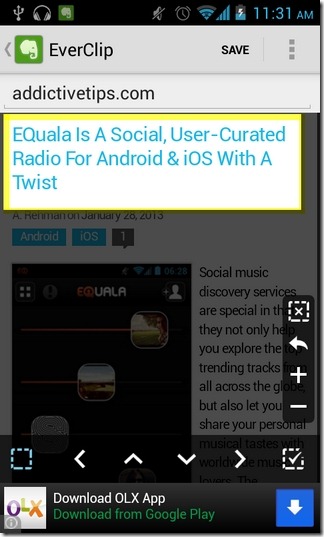
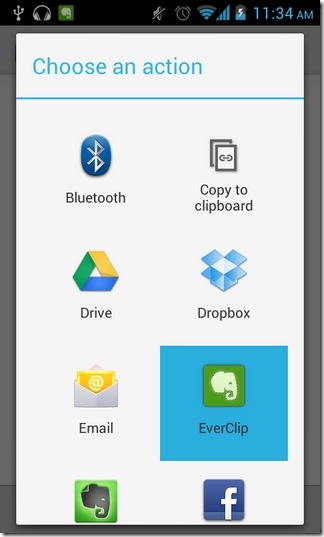
EverClip je dodáván s vestavěným webovým prohlížečemrozhraní, které vám umožní otevřít webovou stránku, ze které bude materiál stažen. Webovou stránku můžete také importovat do EverClip pomocí možnosti univerzálního sdílení zařízení Android. Pomocí různých nástrojů můžete vybrat požadovaný obsah, který chcete klipovat, pomocí několika klepnutí. Jakmile se požadovaná webová stránka načte úplně, stačí klepnout na tečkované čtvercové tlačítko a aktivovat režim oříznutí.

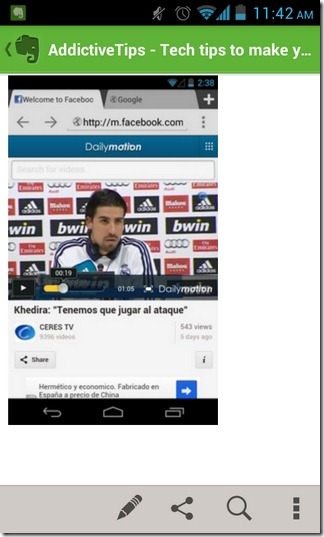
Ve výchozím nastavení je pro web vybrána celá webová stránkavýstřižek. Pomocí navigačních tlačítek nahoru / dolů na dolním panelu nástrojů však můžete zúžit nebo rozšířit výběr obsahu, který chcete zahrnout do schránky. Jakmile vyberete požadované položky, stačí kliknout na tlačítko „Uložit“ v horní části a okamžitě je připnout na účet Evernote. Chcete-li na webovou stránku oříznout vybranou část, stiskněte tečkované čtvercové tlačítko a vyznačte křížovou značku „x“. Poté klepnutím na požadovaný segment na stránce zvýrazníte a klepnutím na tlačítko Uložit jej odpovídajícím způsobem oříznete.
Postranní panel aplikace sleduje vaše nedávnooříznuté položky, doplněné příslušnými náhledy miniatur. Rovněž z postranního panelu můžete odříznout připnutý materiál podle vlastních klíčových slov. Obrazovka nastavení aplikace vám umožňuje přepínat služby EverClip pro sledování schránky v reálném čase, spolu s možností sledovat aplikaci Stahování akcií pro zahrnutí nových položek.
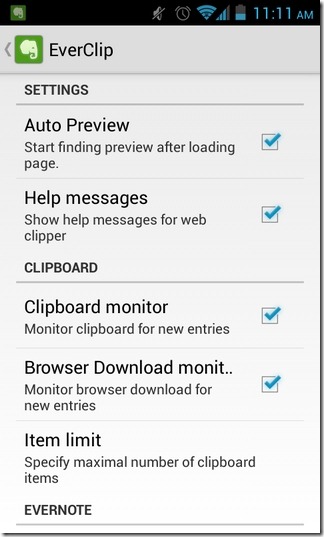
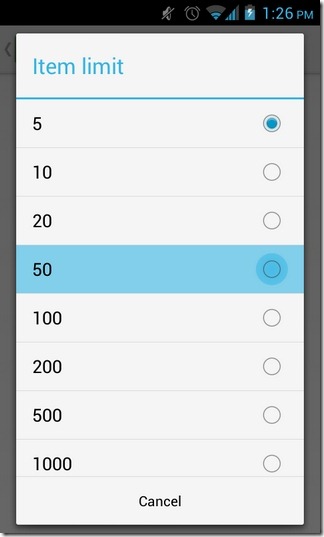
EverClip je k dispozici v Obchodě Play jako obabezplatná verze podporovaná reklamami a varianta bez reklam 2,49 $. Bezplatná verze aplikace umožňuje sledování pouze 5 připnutých položek v daném okamžiku, zatímco placená verze je schopna uložit do své schránky až 1000 různých položek současně. Odkazy na stažení obou variant jsou uvedeny níže.
Stáhnout EverClip pro Android (zdarma)
Stáhnout EverClip Pro pro Android (Placené)













Komentáře